
下載app免費領取會員


本文將介紹如何使用ZBrush軟件導入3DS Max模型及參考圖的方法。通過本教程,你將學會如何將3DS Max中的模型和參考圖導入到ZBrush中,以便在ZBrush中進行更加詳細的雕刻和紋理處理。這將為你的設計工作提供更多的靈活性和創造力。
步驟一:準備工作
在開始導入之前,你需要確保已經安裝好了最新版本的ZBrush軟件和3DS Max軟件。這兩個軟件都是業界著名的數字造型工具,它們的兼容性較好,可以相互間導入和導出模型數據。
步驟二:導入模型
首先,在3DS Max中打開你要導入到ZBrush的模型。確保你的模型文件沒有任何錯誤或問題,可以正常展示和編輯。確認模型的尺寸和比例符合你的設計需求。
接下來,選擇你想要導入的模型部分。可以使用3DS Max中的選擇工具來實現這一步驟,并將選中的部分導出為一個新的模型文件。這樣可以幫助你更方便地在ZBrush中進行單個模型的處理。
然后,打開ZBrush軟件。在ZBrush界面的頂部菜單中,選擇“Tool”選項,并點擊“Import”按鈕。在彈出的文件選擇窗口中,找到你剛剛導出的模型文件,并選擇它進行導入。這樣,你的模型就成功地被導入到了ZBrush中。
步驟三:導入參考圖
在ZBrush中添加參考圖可以幫助你更好地理解和呈現你的設計概念。在導入參考圖之前,你需要準備好你想要使用的參考圖像文件。確保圖像文件的格式是常見的圖像格式,如JPEG、PNG或BMP。
在ZBrush界面的頂部菜單中,選擇“Texture”選項,并點擊“Import”按鈕。在彈出的文件選擇窗口中,找到你準備好的參考圖像文件,并將其導入到ZBrush中。
導入參考圖后,你可以在ZBrush的界面中調整圖像的尺寸和位置,以適應你的設計需求。你可以使用ZBrush中的調整工具來進行這些操作,例如平移、縮放和旋轉。
步驟四:雕刻和紋理處理
現在,你已經成功地導入了3DS Max模型和參考圖到ZBrush中,可以開始進行詳細的雕刻和紋理處理了。
首先,你可以使用ZBrush中的雕刻工具來對模型進行細節雕刻。ZBrush提供了多種雕刻工具和功能,如刷子、曲線和插件,可以幫助你實現各種各樣的細節效果。
然后,你可以使用ZBrush中的紋理工具來為模型添加紋理效果。ZBrush支持多種紋理繪制和編輯功能,如繪制筆刷、貼圖映射和紋理調整。
在進行雕刻和紋理處理時,你可以同時參考導入的參考圖。這樣可以幫助你更好地把握設計的細節和風格。
步驟五:保存和導出
最后,完成雕刻和紋理處理后,你可以保存你的工作成果。在ZBrush界面的頂部菜單中,選擇“File”選項,并點擊“Save”按鈕。選擇一個合適的保存路徑和文件名,將你的工作保存為ZBrush項目文件(.ZPR)。
另外,你也可以導出你的雕刻和紋理結果。在ZBrush界面的頂部菜單中,選擇“File”選項,并點擊“Export”按鈕。選擇一個合適的導出格式和文件位置,將你的工作導出為常見的3D模型文件格式,如OBJ或FBX。
通過本教程的學習,你已經學會了如何使用ZBrush導入3DS Max模型和參考圖,并進行詳細的雕刻和紋理處理。這將為你的設計工作提供更多的創造性和靈活性。希望你能夠通過這些技術提升你的數字造型技能,并創造出更加精美和獨特的設計作品。
.jpg)
本文版權歸腿腿教學網及原創作者所有,未經授權,謝絕轉載。

上一篇:3DMAX教程 | 比較3D Max和Rhino犀牛軟件:哪個更好?(3D Max快捷鍵)
下一篇:3DMAX教程 | 如何使用3DMax測量物體尺寸-詳細操作指南

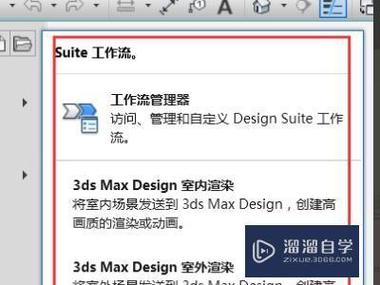

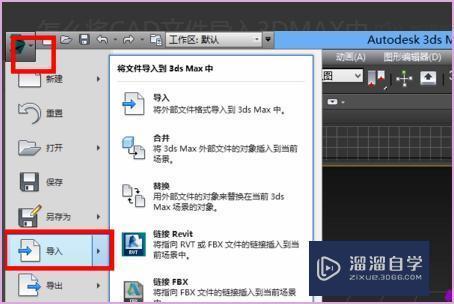


推薦專題
- 3DMAX教程 | 3Dmax材質編輯器的標準模式指的是什么?
- 3DMAX教程 | 3DMax模型導入遇到問題
- 3DMAX教程 | 3Dmax水泥材質參數及設置方法
- 3DMAX教程 | 如何徹底卸載Vray渲染器下載?
- 3DMAX教程 | 3DMax技巧分享:高效利用渲染線框功能
- 3DMAX教程 | 如何在3dmax中使貼圖顏色變淺
- 3DMAX教程 | 如何使用V-Ray在3ds Max中調整普通玻璃材質參數
- 3DMAX教程 | 3DMax 2014遭遇錯誤并生成報告
- 3DMAX教程 | SketchUp與3DMAX:室內效果圖設計工具的選擇優化指南
- 3DMAX教程 | 如何在3D Max中實現無法放大視圖?






































